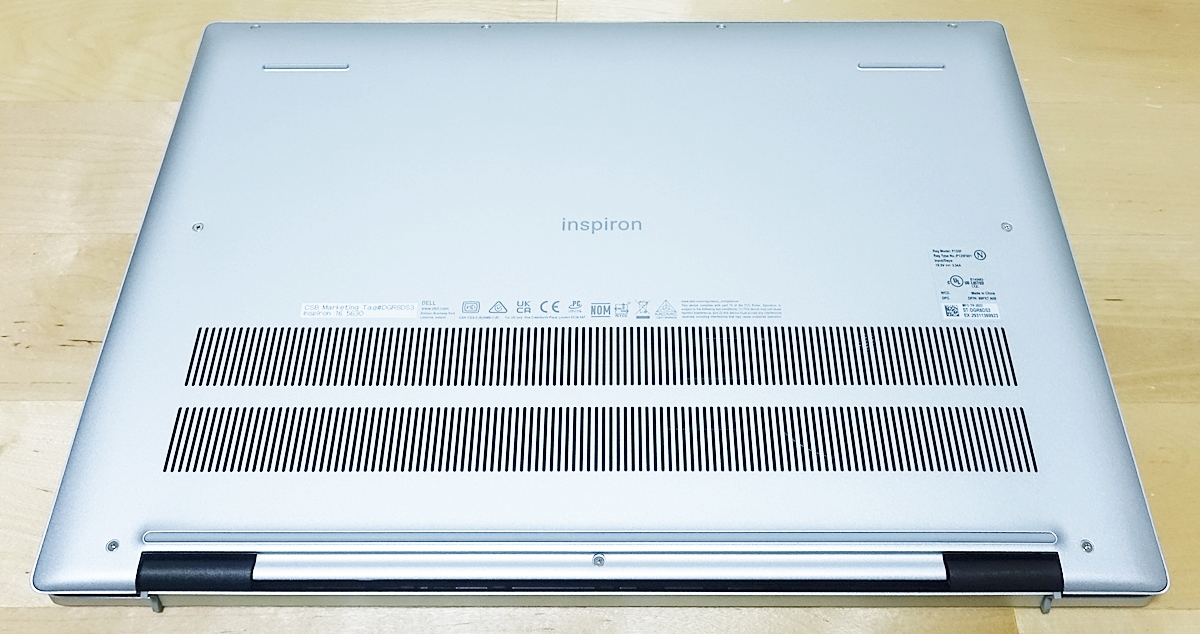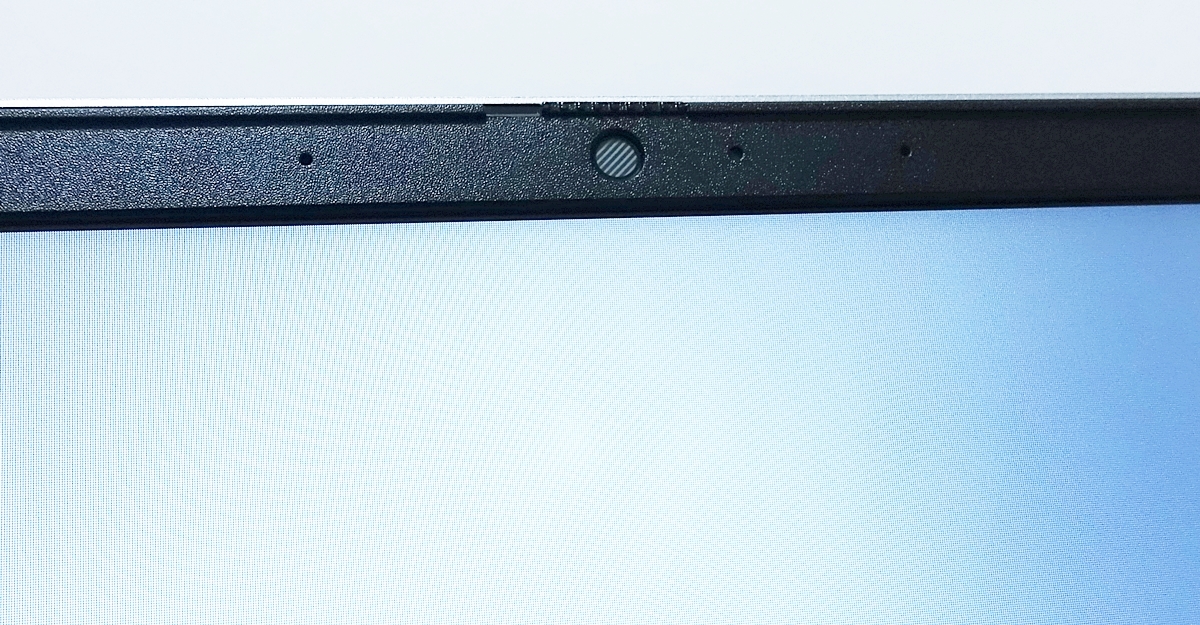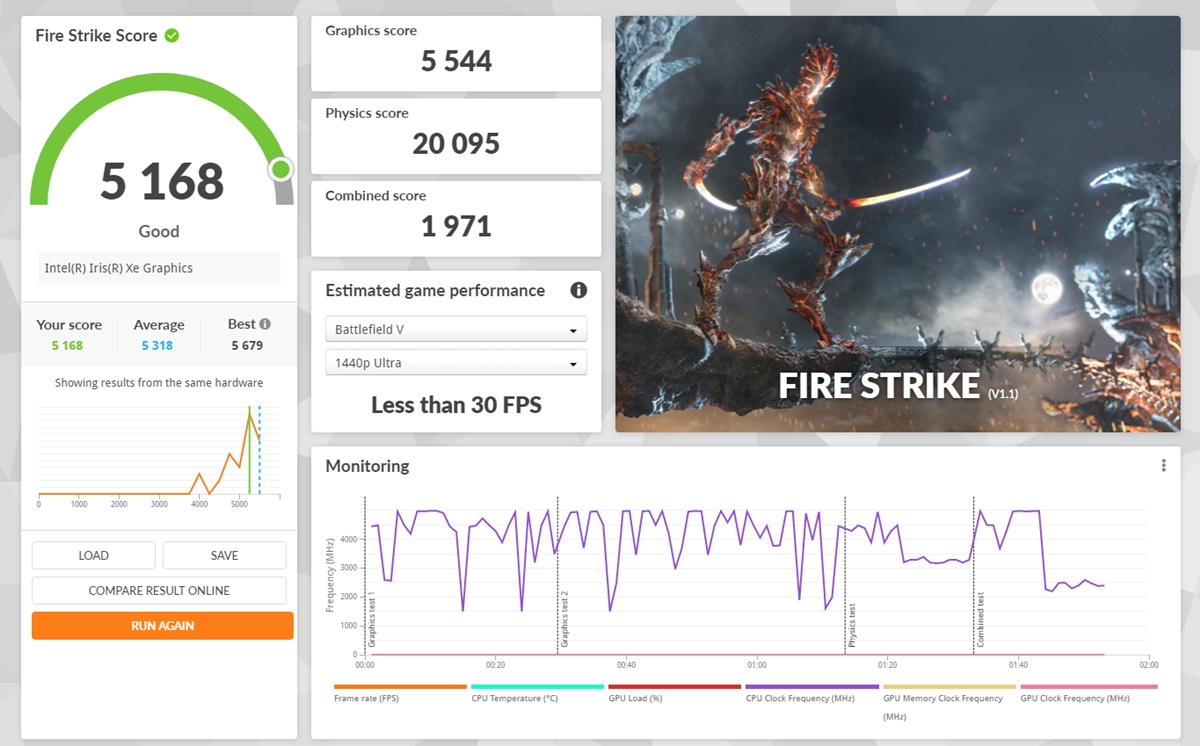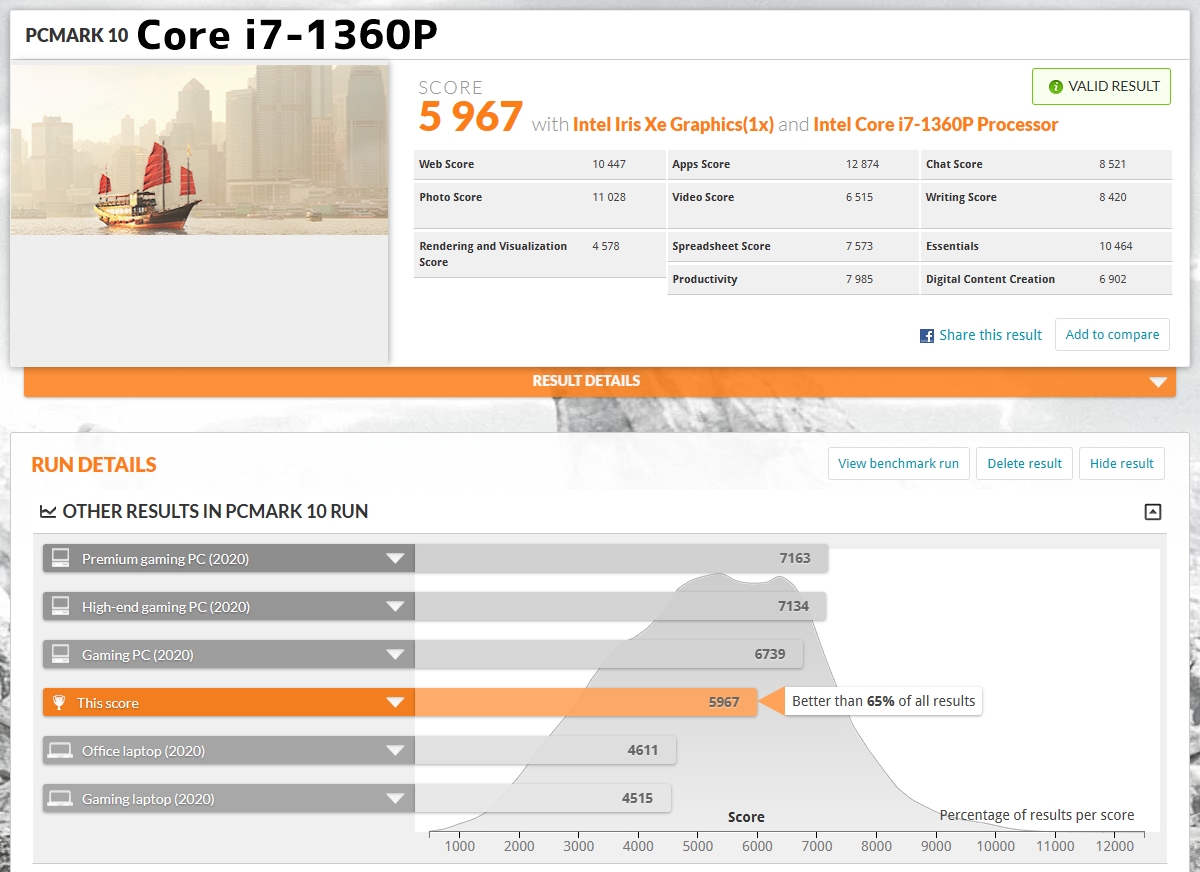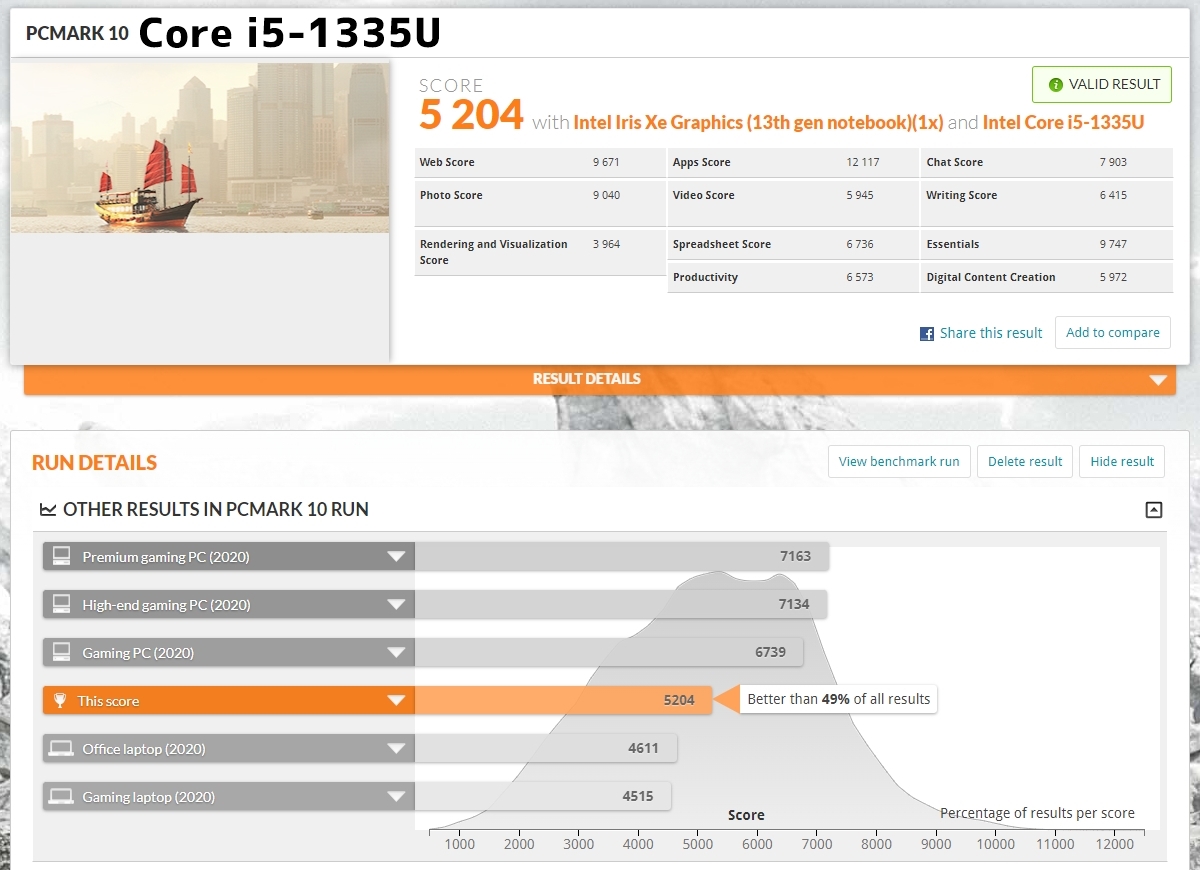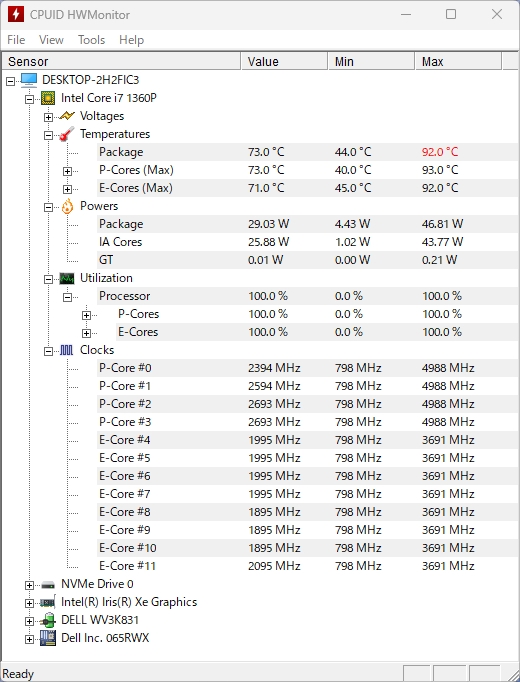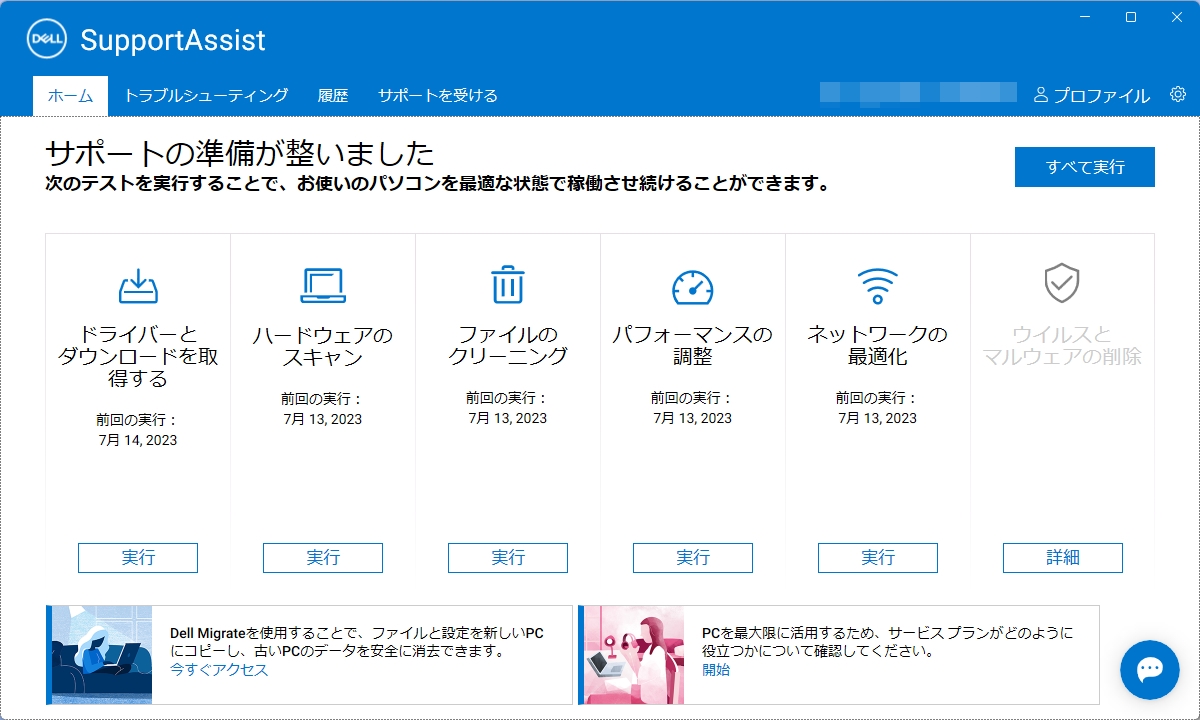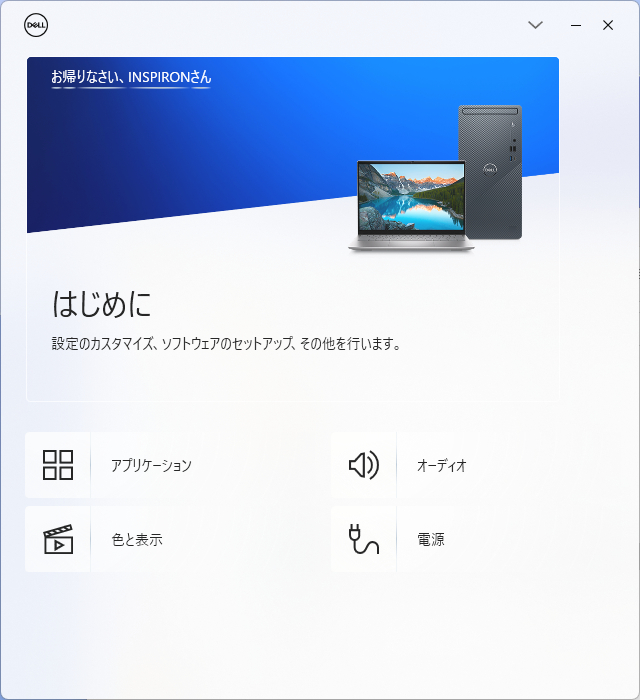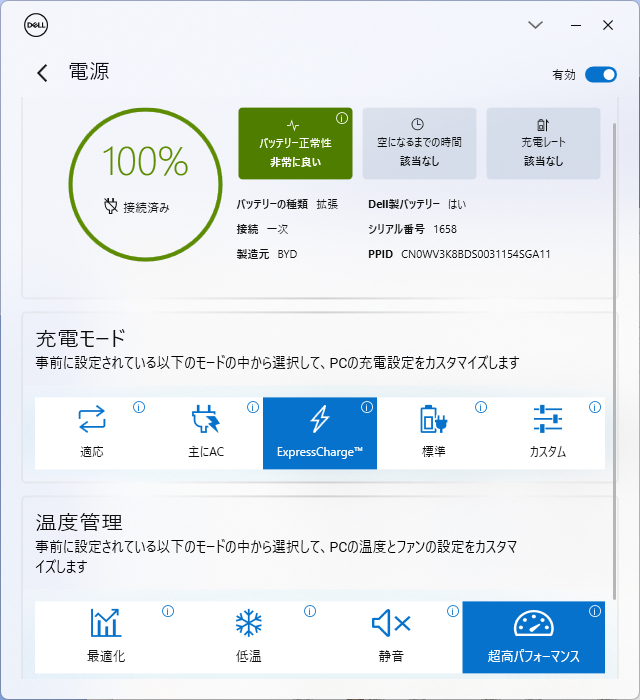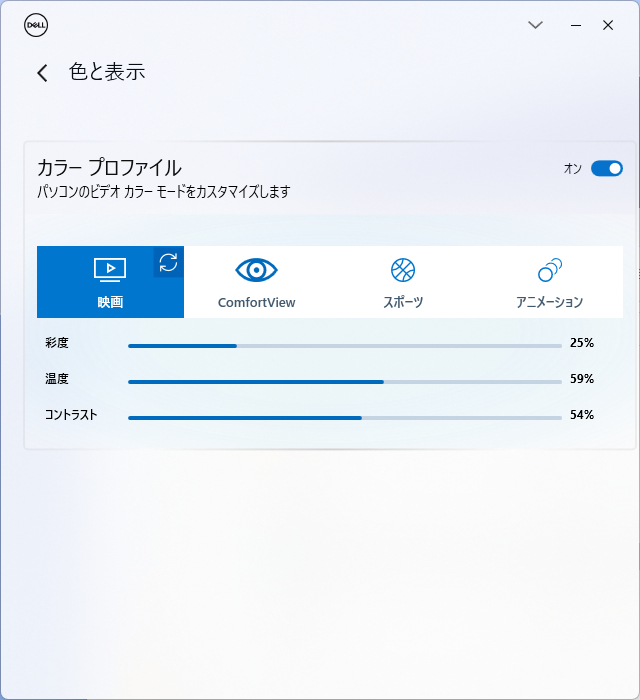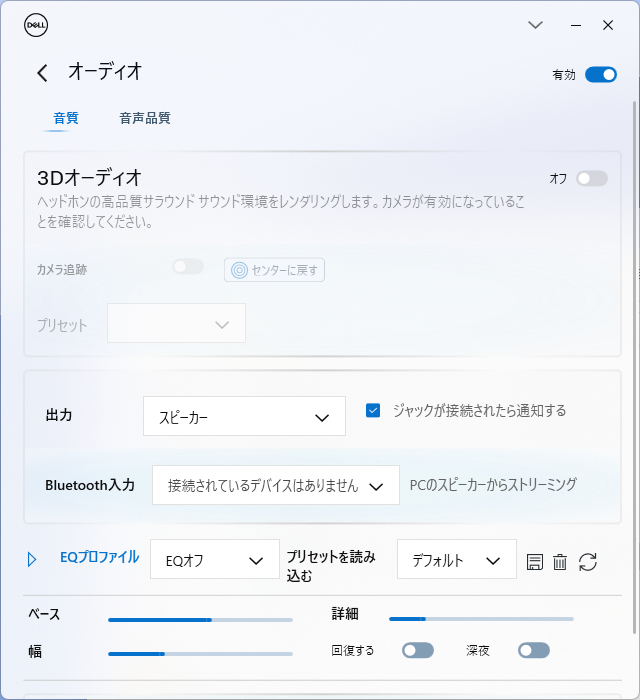今回デルの【Inspiron 16 5000[5630]】をお借りしました。
第13世代インテルCPU搭載!高いクオリティとコスパの高さを両立した、16インチスタンダートをチェックしてみましょう。
スペック
※2023年8月15日時点での内容です。製品仕様・販売価格については変更となる可能性があります。
外観
洗練されたアルミボディ
スタンダードモデルにしてはクオリティが高く、天板の素材にアルミニウムを使用しています。
表面は非光沢の梨地加工が施され、金属の高い質感も相まって、高級感を感じさせます。また、剛性が高いので、開け閉めの際にたわみにくいのもいいですね。
デザインは、いつものデルクオリティですね。ラウンドフォルムを取り入れた美しいプレーンボディに、天板のロゴのみと、機能美重視でとてもシンプル。
なお、カラバリはプラチナシルバーとダークリバーブルーの2色が用意されています。
コンパクト&軽量ボディ
このモデルは大型の16インチモデルです。15インチモデルよりもディスプレイが大きく、17インチよりもコンパクトということで、据え置きタイプでは最近人気のサイズです。
こう見えて意外とコンパクト。ディスプレイのベゼル(ふち)をスリム仕様にすることで、横幅と奥行きを圧縮し、15インチモデル+αのサイズに抑えています。奥行きこそ大きいものの、横幅にいたってはほぼ同じです。
また、厚さも最薄部で15.42mmと、2cmを大きく下回るスリムボディとなっており、野暮ったさがなくとてもスタイリッシュ。
コンパクト&スリムボディにより、重さも実測1820gと一般的な15インチモデルとほぼ同じ。ちょっとした持ち運びにも便利な重さです。
リフトアップヒンジ搭載
機能面もしっかり考えられており、”リフトアップヒンジ”を搭載しています。リフトアップヒンジとは画面を開いたときに、ボディがせり上がるギミックのこと。
適度な傾斜ができるためタイピングしやすくなるほか、接地面とパソコンの間にすき間が空くことで、給排気がスムーズになり、冷却能力もアップします。
ヒンジ部分のデザインが大幅にテコ入れされ、小型のゴム足×2となり、かなりすっきりしています。ちなみに、このイメージは前モデルのもの。大型のゴム足に比べると、だいぶ自然な感じですね。
最新規格のインターフェース
光学ドライブは非搭載ながら、必要なものは一通りそろっています。
USBは全3ポートと、大型モデルにしては少し寂しい内容。そのうち左サイドのType-Cポートは、最大10Gbpsの高速転送が可能な”USB 4”で、さらに40Gbpsの超高速転送ができる”Thunderbolt4”にも対応する最新規格となっています。
なお、Type-Cポートだけでなく、オーソドックスなType-Aポートも装備しており、様々な機器を接続できるのがポイント。
そのほかHDMIポート・SDスロットも搭載し、普段使いで必要なものは一通りそろっています。
安心のセキュリティ機能
セキュリティ面にもしっかり配慮され、カメラ部分にプライバシーシャッターを装備しています。使わないときはシャッターを閉めることで、不正アクセスなどからプライバシーを保護することができます。デバイス機能のON/OFFではなく、物理的にシャットアウトするのでとても安心ですね。
さらに、電源ボタンに指紋認証センサーを内蔵。本人認証のため、ログインパスワードよりも安全。また、ログインの際わざわざパスワード入力することなく、とてもスムーズです。
ディスプレイ&キーボード
IPSパネル搭載
ディスプレイのサイズは、16.0インチきっかり。15.6インチよりもさらに一回り大きく、迫力が感じられます。
ディスプレイの解像度はWUXGA(FHD+・1920×1200)、ディスプレイ比率は16:10と、最近はやりのスタイル。主流のフルHD(16:9タイプ)よりもやや縦長なので、一度に表示できる情報量が多く、スクロールの手間が省けるのは便利ですね。
貸出機のディスプレイ(BOE0A34)では、高品質のIPSパネルを搭載。優れた発色と高いコントラストで、くっきり鮮やかな映像を描写します。動画鑑賞などにも最適です。
高視野角なので、この通り横から見ても色むらがほとんどありません。ちなみに、パネルの詳細は下記の通りで、輝度・色域ともにごく普通レベルといったところ。輝度が250nitなのでやや暗めです。
なお、Core i7搭載の現行モデルでは、ディスプレイがグレードアップされ、300nit&ComfortView Plusに対応しています。
ComfortView Plusとは、ブルーライトカット機能”ComfortView”の上位バージョンのこと。液晶パネル自体がブルーライトを低減するため、別途フィルムを用意したり、ディスプレイの発色を変えたりする必要がありません。自然な発色と目の疲れにくさを両立した、優れたパネルとなっています。
完成度の高いキーボード
ワイドボディですが、テンキーレスキーボードを採用しています。キーボードの両端にはスピーカーを装備しており、デザイン面でのアクセントとなっています。
テンキーがないとデザイン的にスマートな感じになりますが、入力作業にはどうにも不便ですね。オフィスソフトなどを使う機会が多い方は、別にテンキーパッドを用意するのがおすすめ。
一部キーが連結したデル仕様ですが、各キーは大きめに造られ、配置そのものも素直。キーピッチも約19mmとデスクトップキーボード並みの間隔が確保されており、誤爆の心配はまずありません。
気を付けるとしたら、右上の電源ボタンでしょうか。配置的に誤って押してしまいそうなのがネックすが、ほかのボタンよりも固めになっており、普通にタイピングしたくらいでは反応しないので、そこまで心配する必要はありません。
なお、ファンクションキーはいたってオーソドックスな内容ですが、ファンクションキーロックが用意されているのは意外と便利。
キーストロークはやや深めで、適度に反発もあり、打鍵感は上々。なお、剛性は普通レベルです。
もちろん、トレンドの白色LEDをバッチリ内蔵しています。見た目が華やかになるだけでなく、薄暗い場所でタイピングしやすくなり、とても便利。なお、LEDは2段階の明るさに設定でき、もちろんOFFにも設定可能。LEDが苦手という方でも安心です。
スムーズなタッチパッド
タッチパッドはクリックボタンとパッドが一緒になった、オーソドックスな一体型のタイプです。
表面はサラサラした材質で、カーソル操作は非常にスムーズ。一方、クリックボタンはやや押し込む必要がありますが、一体型にありがちなバタつきなどはなく、しっかり造りこまれています。
ベンチマーク
各種ベンチマークソフトで実際の性能をチェックしてみました。
CINEBENCH
まずは、3Dグラフィックのレンダリングソフト【CINEBENCH】で、CPUのシングル・マルチでの性能をチェックしてみました。
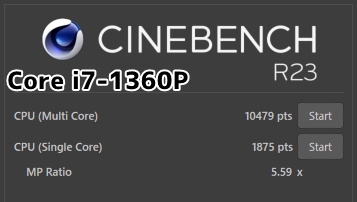
CPUはインテル第13世代の12コア16スレッドCPU・Core i7-1360Pを搭載しています。最新世代ではありますが、中身は前世代の”Alder Lake”をベースにしており、Core i7-1260Pのクロックアップバージョンといったところですね。
第12世代から設計が一新され、高性能の”P-コア”と省エネの”E-コア”を搭載した、Wコア構成を採用しているのがポイント。タスクに応じて、各コアを使い分け、場合によっては両者を併用することで、効率よく処理できるのが強みです。
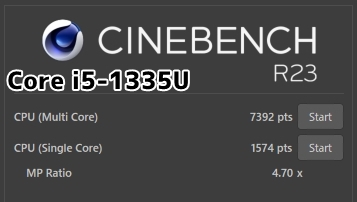
参考までに、下位モデルで搭載されているCore i5-1335U(10コア12スレッド)と比較してみると、シングルテストでは約19%、マルチテストでは約42%高いスコアをマークしています。
ちなみに、ノート用の第13世代CPUには、Hシリーズ・Pシリーズ・Uシリーズの3タイプがあり、ちょうど中間のグレードとなります。
3DMARK
3DMARKは、グラフィックボードやCPUを含めたグラフィック能力を総合的に測定するベンチマークソフト。
DirectX 9(Ice Storm)・DirectX 10(Cloud Gate)・DirectX 11(Sky Diver/Fire Strike)、そして最新のDirectX 12(Time Spy/Night Raid)・RT(Port Royal)それぞれの条件で測定することができます。
内蔵グラフィックは、高性能の”Iris Xe Graphics”を搭載。その性能はMX400に匹敵するレベルで、内蔵タイプにしては破格の性能となっています。基本的な編集作業ならIris Xe Graphicsで十分対応できます。
| 総合スコア | Graphics Score |
CPU/Physics Score |
Combined Score |
|
| Time Spy | 1903 | 1684 | 7256 | ー |
| Night Raid | 18774 | 22149 | 10076 | ー |
| Fire Strike | 5168 | 5554 | 20095 | 1971 |
| Sky Diver | 15848 | 15687 | 16762 | 15774 |
| Cloud Gate | 23683 | 30216 | 13482 | ー |
| Ice Storm | 109585 | 118112 | 87482 | ー |
PCMark 10
【PCMark 10】は、ブラウジング・ビデオチャット・動画や画像の編集作業・軽めの3Dゲームなど、一般的な用途での性能を測る定番ソフトです。
ブラウジングやオフィス作業など、基本的なタスクを快適にこなせる目安はスコア3000以上となりますが、スコア6000に迫る非常に高いスコアをマーク。ブラウジングやオフィス作業などの軽作業はもちろん、動画・画像編集にもしっかり対応できます。
なお、Core i5-1235Uには総合スコアで約15%差をつけています。普段使いならCore i5でも十分ですが、各種編集作業でも使うならCore i7がおすすめです。
TMPGEnc Video Mastering Works 7

【TMPGEnc Video Mastering Works 7】を利用し、再生時間6分30秒のMJPEG動画をMP4形式に変換する時間を計測しました。結果は秒で表記しています。
エンコーダーはx264(H.264)およびx265(H.265)を利用し、それぞれ2パス・1パス・QSVでエンコードしています。なお、QSVはグラフィック機能を利用した高速エンコード機能のこと。
| H.264(フルHD) | 2Pass | 1Pass | QSV |
| Core i7-1360P | 1279 | 649 | 158 |
| Core i5-1335U | 1808 | 916 | 175 |
まず軽めのH.264ですが、コア・スレッド数の多いCore i7-1360Pがだんぜん有利。ソフトウェアエンコード(2Pass・1Pass)では、Core i5-1335Uよりも約29%早く変換を完了しています。
また、QSVでも約10%早く変換を完了しています。
| H.265(フルHD) | 2Pass | 1Pass | QSV |
| Core i7-1360P | 2408 | 1215 | 201 |
| Core i5-1335U | 3030 | 1504 | 242 |
次に重量級のH.265をチェック。ソフトウェアエンコードでは両者の差が縮まるものの、それでも約19~21%と大きめ。なお、QSVでは約17%差とやや開きます。
Lightroom Classic CC

【Lightroom Classic CC】を使い、200枚のRAW画像(5760×3840ドット、CR2形式)をDNG形式に変換する時間と最高画質のJPEG画像に書き出す時間をそれぞれ計測しました。結果は秒で表記しています。
JPEG書き出しの際は“スクリーン用・標準”のシャープネスを適用しています。シャープネス処理が以外とCPUに負担をかけるため、特にCPUの性能が重要になります。
| CR2→DNG | CR2→JPEG | |
| Core i7-1360P | 25 | 132 |
| Core i5-1335U | 30 | 209 |
画像変換でもCore i7-1360PがCore i5-1335Uを圧倒しており、 軽めのDNG変換では約17%、重量級のJPEG変換では約37%早く変換を完了しています。
VALORANT(ヴァロラント)

解像度:WUXGA/WXGA
ゲーム設定:高/中/低(アンチエイリアス”FXAA”、異方性フィルタリング”16x”)
プレイモード:アンレート
| 平均(最低)fps | 高 | 中 | 低 |
| WXGA | 156(114)fps | 172(109)fps | 189(122)fps |
| WUXGA | 128(106)fps | 144(110)fps | 163(137)fps |
ノートでも動かせる超軽量級のFPSゲームです。競技性の高いゲームなので、できれば100fps以上は欲しいところ。
トップクラスに軽いゲームということで、WUXGAでも平均100fps以上を狙えます。ただし、ディスプレイは60Hz出力なので、最高でも60fps止まりという点には注意です。
FF14(ファイナルファンタジー14 暁月の終焉)
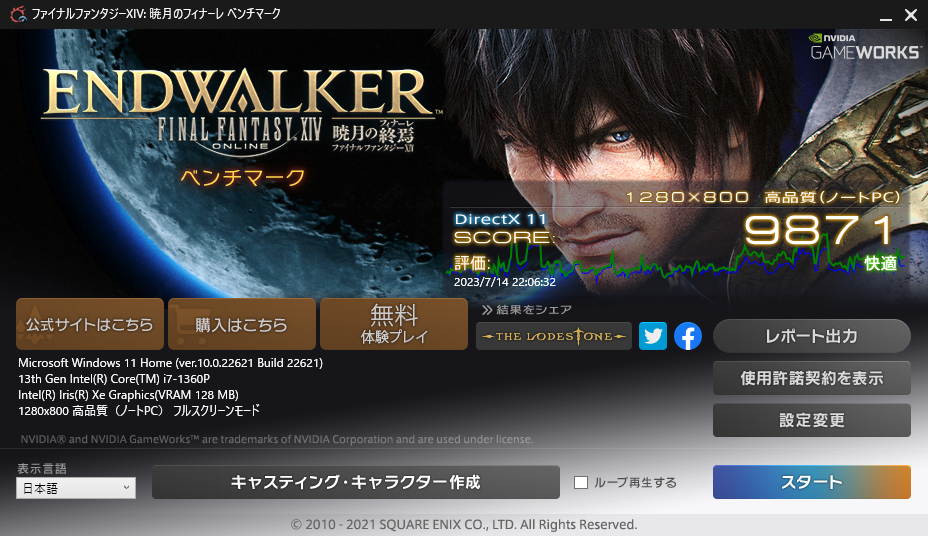
| 最高品質 | 高品質 | 標準品質 | |
| WXGA | 7567 | 9871 | 12046 |
| WUXGA | 4140 | 5681 | 7689 |
知名度バツグンの国内産MMORPGですね。スコア9000以上で平均60fpsをキープできます。快適にプレイするなら、フルHD・最高設定でスコア9000をしっかり超えたいところ。
重めのゲームということで、WUXGAではスコア9000をクリアすることはできません。ただし、WXGAではスコア9000を超えており、内蔵グラフィックのたしかな進化を感じさせます。
CrystalDiskMark
【CrystalDiskMark】は、ストレージの読み書きの転送速度をチェックするソフトです。ポイントはランダムデータ(4Kと書いてある項目)の転送速度。これが速いほど、ブラウジングやアプリの動作が速くなり、実用的なストレージといえます。

このモデルは超大容量の1TB SSDを搭載しており、動画や画像などかさばるデータ類を多く保存できます。もちろん、SSDは通常タイプよりも4~5倍速いNVMeタイプを採用し、メーカーはKIOXIAとなっています。
その実力ですが、シーケンシャル(連続データ)の読み書きは2000~3000MB/s台、ランダムも最高で300~400MB/s台と標準的な速度となっており、トータルではスタンダードクラスのNVMe SSDといった感じですね。
もちろん、OSの起動からブラウジング、各種アプリの動作にいたるまでサクサク動いて、とても快適です。
温度
CINEBENCH R23実行時の温度を測定してみました。なお、室温は25℃です。
安定性重視の動作システムとなっており、フルロード時ではP-コアの温度が70℃台前半、動作クロックも約2.3~2.6GHzと控えめです。
動作音
FF14実行時のPC正面でノイズを測ってみました。※防音室や無響室での測定ではないので、あくまでも参考までにどうぞ
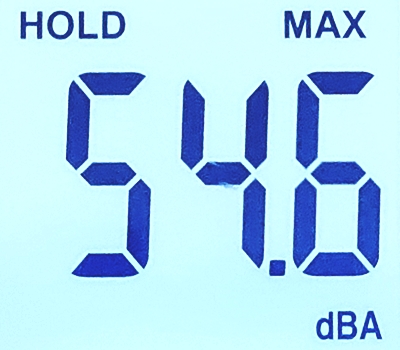
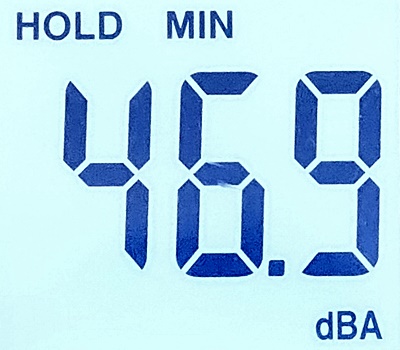
50デシベルを超えるとノイズが気になるようになりますが、ピーク時で54.6デシベルとオーバー。ゲーミングノートに近いレベルで、ファンの回転音はかなり大きめです。ただし、耳障りな甲高いノイズが控えめなので、。
ちなみに最小時では46.9デシベルですが、アイドルなのでほぼ無音です。
バッテリー持続時間
「bbench」でバッテリーの持続時間を調べてみました。条件は4つで、実際の使用感に近い設定にしています。
- 電源設定:バランス、より良いバッテリー
- バックライト:40%
- 10秒ごとにキー入力
- 1分ごとに無線LAN経由でネット接続
結果は約10時間50分をマークし、電源のない環境でも安心して使えます。スタンダードモデルにしてはとても優秀ですね。
充実したユーティリティー機能
そのほか、サポート機能も装備しており、”SupportAssist”機能では、ドライバのアップデートからハードのスキャンまでワンストップで実行できます。また、サポート窓口のアクセスのカバーし、万が一の場合でも安心です。
また、”My Dell”では、PCの動作モードやバッテリーの管理、ディスプレイのカラー設定など、システム面の各種設定を一通りカバーしています。
サウンド調整機能はデルのオリジナルとなっており、イコライザーやサラウンドなど必要な機能はそろっています。
なお、スピーカーの音質ですが、重低音はそこそこながら、低音~高音までしっかり再現。また、音質に厚みがあり、サラウンドも効いているので、迫力感はバッチリ。内蔵スピーカーにしては上出来ですね。
まとめ
アルミパネルを採用した高品質ボディは、コンパクト&スリムでとてもスタイリッシュ。大画面の16インチディスプレイやバックライト付きキーボード、指紋認証センサーを標準装備しながら、価格は8万円台~(Core i5搭載モデル)と安く、コスパは◎。
据え置き用のノートPCで画面の大きさを重視するならおすすめです。